
La notificación del Samsung Galaxy S21 suena no funciona: cómo solucionarlo
¿Alguna vez te has encontrado en una situación incómoda en la que no puedes oír sonar tu teléfono, aunque no esté en silencio? Si es así, entonces el problema podría estar en los sonidos de notificación. Algunos usuarios informaron que no reciben ningún sonido de notificación en sus dispositivos Samsung Galaxy S21.
Este problema se ha vuelto más común en los teléfonos Android en los últimos tiempos. Afortunadamente, existen algunas soluciones sencillas para este problema. A continuación se muestra una lista de consejos de solución de problemas que le ayudarán a recibir sonidos de notificación en su Samsung Galaxy S21.
Lea los pasos de solución de problemas a continuación si su Samsung Galaxy S21 no recibe sonidos de notificación cuando recibe un mensaje de texto.
Ver también - ¿Problemas con mensajes no leídos de Android? Como arreglar
¿Samsung Galaxy S21 no recibe sonidos de notificación? Formas de solucionarlo
Antes de profundizar más, asegúrese de que el modo No molestar esté desactivado . Lo mismo ocurre con el modo de ahorro de energía. Si alguno de estos está activado, los sonidos de notificación se silenciarán.
Solución 1. Verifique el modo de sonido para notificaciones en su Galaxy S21.
El modo de sonido para notificaciones debe estar habilitado. Para asegurarse de que esté encendido,
Navegue a Configuración> Sonidos y vibración y toque Sonido ubicado debajo de Modo de sonido .
Solución 2. Permitir actividad en segundo plano para notificaciones
Permitir que los servicios de notificación utilicen la batería en segundo plano y realicen tareas.
- Navega a Configuración
- Toca Aplicaciones
- Toque el ícono de Menú (3 puntos en la parte superior derecha de la pantalla)
- Toca Mostrar aplicaciones del sistema
- Notificación de búsqueda
- Pulsa Batería.
- Habilite " Permitir actividad en segundo plano ".
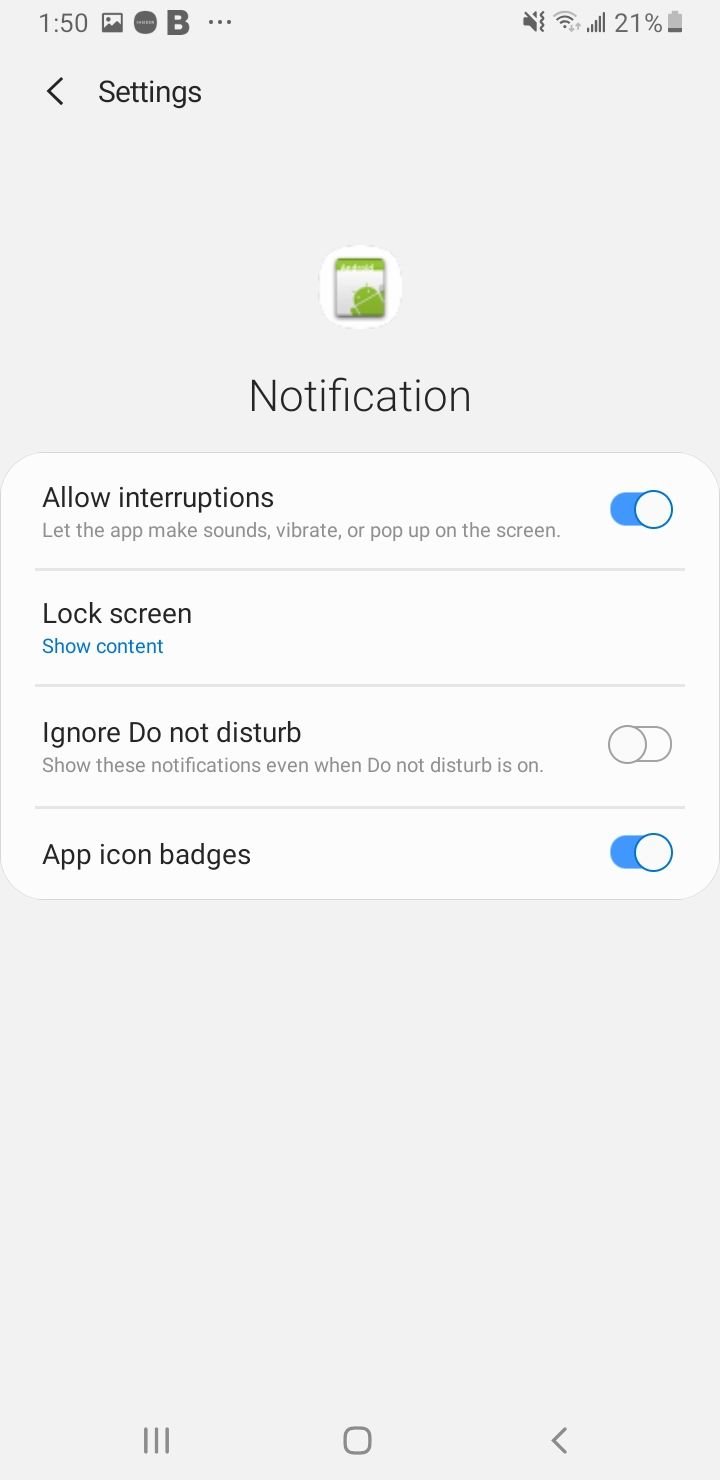
Solución 3. Forzar la detención de la aplicación de notificaciones
- Ve al menú Configuración de tu Galaxy S21
- Toca Aplicaciones
- Toque el ícono de Menú (3 puntos en la parte superior derecha de la pantalla)
- Toca Mostrar aplicaciones del sistema
- Notificación de búsqueda
- Toca " Forzar detención "
- Reinicia tu teléfono.
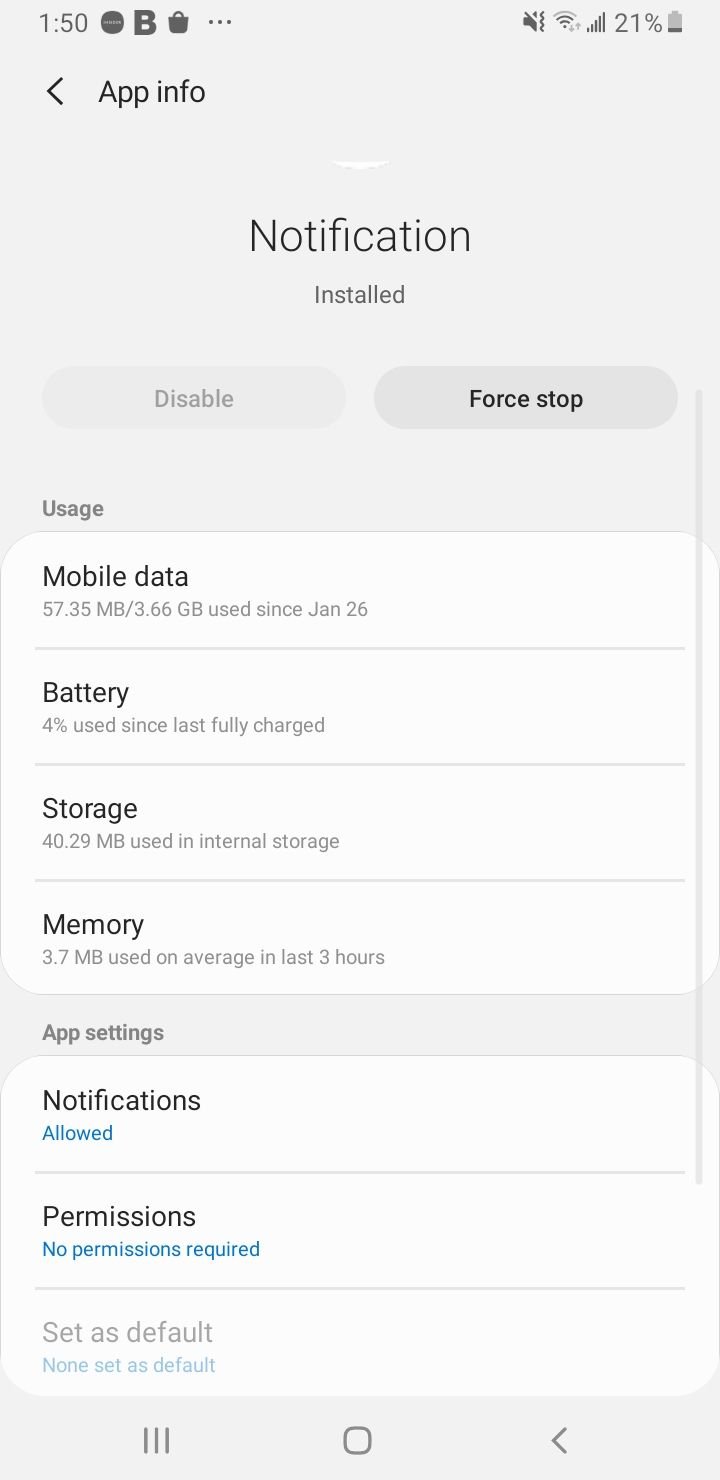
Solución 4. Borra el caché y los datos para las notificaciones en tu Galaxy S21
- Vaya al menú Configuración de su dispositivo
- Toca Aplicaciones
- Toque el ícono de Menú (3 puntos en la parte superior derecha de la pantalla)
- Toca Mostrar aplicaciones del sistema
- Notificación de búsqueda
- Pulsa Almacenamiento.
- Toca Borrar datos y caché
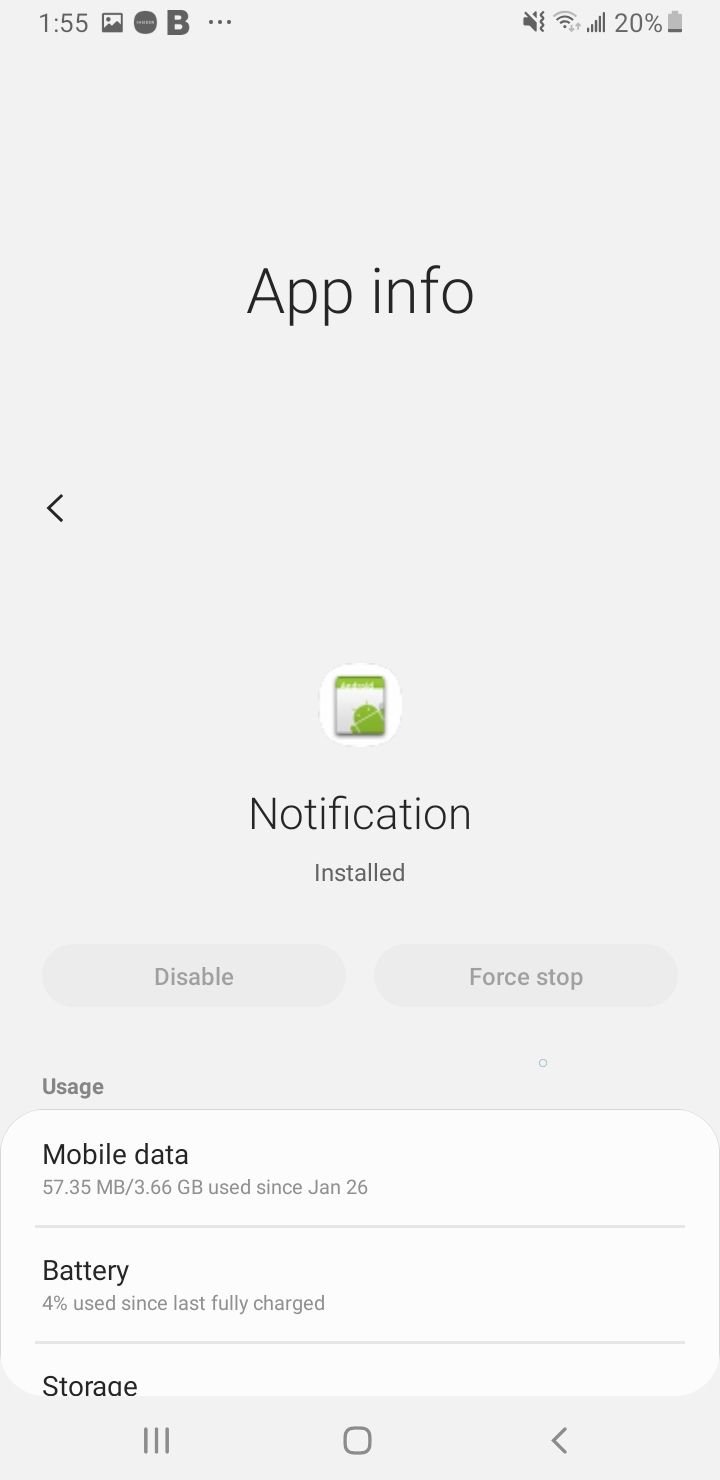
Solución 5. Forzar reinicio
Forza el reinicio de tu Samsung Galaxy S21 para resolver problemas temporales. Este método es sencillo y no tiene ningún riesgo. Mantenga presionada la tecla para bajar el volumen . Luego, mantenga presionado el botón de Encendido. Sigue presionando ambas teclas durante unos segundos hasta que se reinicie.
Solución 6. Borrar la partición de caché
Es beneficioso realizar un borrado de la partición de caché de vez en cuando. Esto eliminará los archivos temporales de su Galaxy S21.
Modelos/versiones anteriores:
- Para apagar su teléfono, mantenga presionados los botones Encendido, Subir volumen e Inicio hasta que su teléfono vibre.
- Estará en el menú Recuperación de su dispositivo.
- Resalte la opción 'borrar partición de caché' usando la tecla Bajar volumen y presionando la tecla Encendido para seleccionar la opción.
Actualizado
- Mantenga presionado el botón de Encendido en su dispositivo hasta que vea el menú Encendido> Toque Apagar
- Conecte su teléfono a una computadora de escritorio o portátil con el cable tipo C original
- Mantenga presionados los botones de encendido + subir volumen
- Cuando aparezca el logotipo de Android, suelta todas las teclas.
- Use el botón para bajar el volumen para navegar, luego seleccione "Limpiar partición de caché".
- Utilice el botón de Encendido para realizar selecciones.
- Una vez que se complete el proceso de borrado de la partición de caché, seleccione Reiniciar sistema usando el botón de Encendido.
- Presione la tecla Encendido para reiniciar el dispositivo.
Solución 7. Restablece todas las configuraciones en tu Samsung Galaxy S21
Es posible que haya configurado varias configuraciones en su teléfono y no tenga idea de qué configuraciones hacen que su Samsung Galaxy S21 no reciba notificaciones. Restablecer su teléfono a su configuración predeterminada puede ser la solución. Abra Configuración > Administración general > Restablecer > Restablecer configuración > toque Restablecer para confirmar.

Asegúrese de que la barra de sonido de notificación esté activada. Puedes encontrarlo en Configuración > Sonidos y Vibraciones > Volumen > Notificaciones.
